如何设置具体地方的天气预报 Win10天气应用设置本地天气
在现代社会天气预报对我们的日常生活起着重要的作用,而如何设置具体地方的天气预报成为了人们关注的热点话题。随着科技的不断进步,Win10天气应用的出现为我们提供了一个方便快捷的方式来获取本地的天气信息。通过设置Win10天气应用,我们可以准确地了解到所在地的气温、湿度、风力等详细天气情况,为我们的出行、穿衣搭配等提供了实用的参考。下面将详细介绍如何设置Win10天气应用来获取本地天气,使我们的生活更加便捷。
具体方法:
1.打开Win10的开始菜单,这里我们可以看到显示天气应用的信息。点击打开。
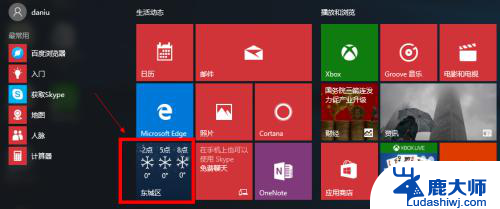
2.当然如果这里没有显示天气应用的话,我们可以在Windows10搜索框中输入“天气”然后搜索应用。搜索到应用后,点击右键,固定到开始屏幕。
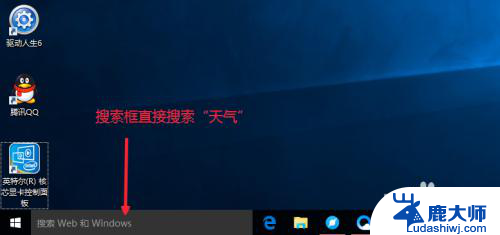
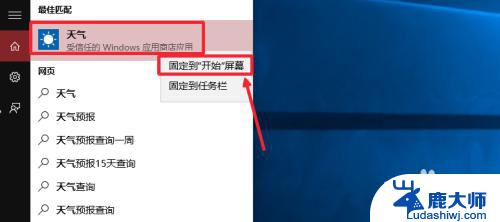
3.打开天气应用以后,这里默认显示北京天气,这里左侧有三个按钮。分别是预报,历史天气,地点,我们可以分别点击查看效果。了解具体显示的天气信息。
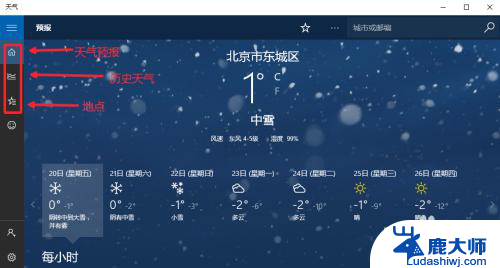
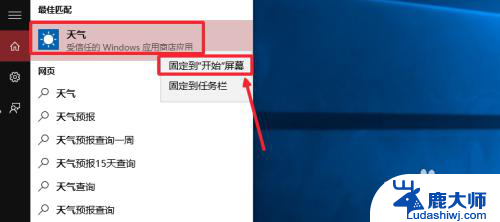
4.当然大家也可以在开始菜单的所有应用中,找到天气应用打开。
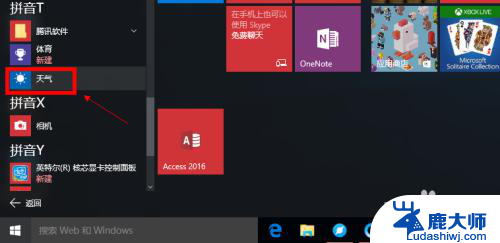
5.点击左侧的地点进入,然后我们想要修改默认显示某个城市天气,启动设置。
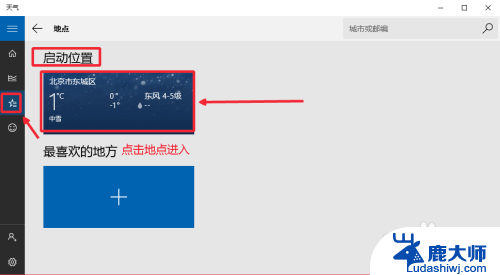
6.我们在启动设置这里,点击鼠标右键,然后选择更改启动位置。
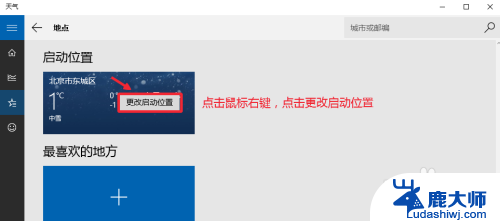
7.输入你要设置的城市,然后点击提示信息的文字,这样设置完成。你会发现默认的城市已经变为你设置的城市天气,现在关闭这个界面。可以看到效果。
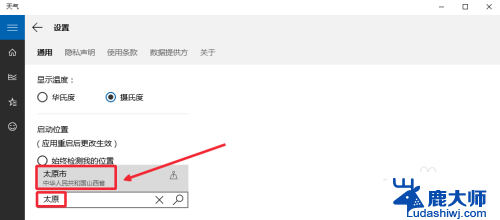
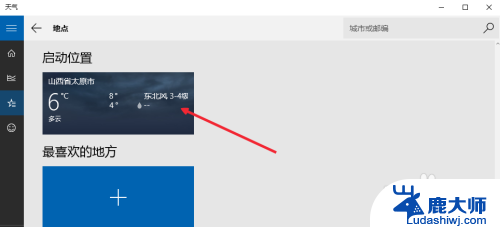
8.开始菜单里面,天气这里已经显示了你设置的城市天气。
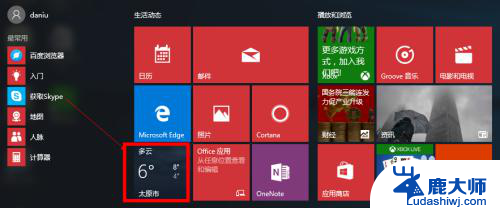
9.当然我们这里可以添加更多自己喜欢查看的城市天气。点击加号添加喜欢地方。
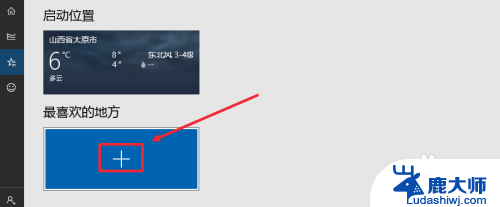
10.然后我们搜索自己喜欢的城市,然后点击添加,非常简单。自己操作即可。
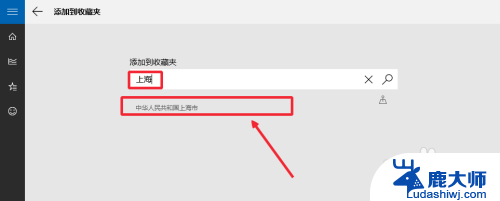
11.按照同样方法可以添加多个喜欢的城市天气进来。当然你添加了很多城市的时候,可以在要删除的城市点击右键。选择从收藏夹中删除,你添加的城市信息。
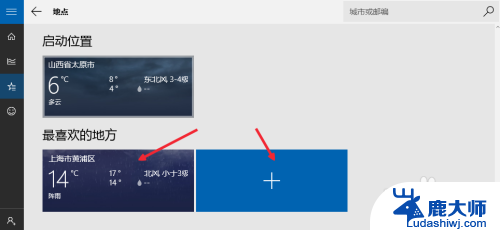
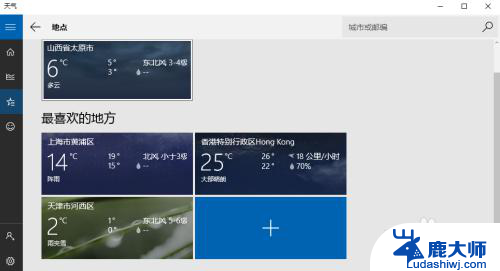
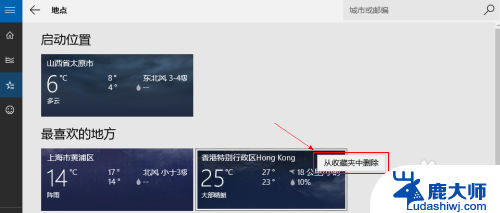
以上就是设置具体地方的天气预报的全部内容,如果你遇到相同情况,请参照本文中的方法进行处理,希望对你有所帮助。
如何设置具体地方的天气预报 Win10天气应用设置本地天气相关教程
- win10显示天气 Win10怎么设置天气应用的位置
- 我的天气在桌面上不显示了怎么办 Win10设置本地天气显示教程
- win10天气关闭 win10天气应用怎么下载
- 时间天气预报怎么添加到桌面 Win10系统桌面日期和时间怎么显示
- 如何让台式电脑自动开机 win10如何设置每天自动开机
- win10本地网络 win10本地连接设置步骤
- win10如何修改任务栏上字体大小 笔记本字体大小设置方法
- win10物理地址查询方法 win10如何查找电脑的物理地址
- windows禁用网络后如何恢复 Win10网络禁用如何恢复本地连接
- win10 查ip地址 Win10怎么查看本机的IP地址
- windows10flash插件 如何在Win10自带浏览器中开启Adobe Flash Player插件
- 台式机win10怎么调节屏幕亮度 Win10台式电脑如何调整屏幕亮度
- win10怎么关闭朗读 生词本自动朗读关闭方法
- win10打开远程服务 win10打开远程桌面服务的方法
- win10专业版微软商店在哪 Windows 10如何打开微软商店
- 电脑散热风扇怎么调节转速 Win10怎么调整CPU风扇转速
win10系统教程推荐
- 1 台式机win10怎么调节屏幕亮度 Win10台式电脑如何调整屏幕亮度
- 2 win10打开远程服务 win10打开远程桌面服务的方法
- 3 新电脑关闭win10系统激活 Windows10系统取消激活状态步骤
- 4 电脑字模糊 Win10字体显示不清晰怎么解决
- 5 电脑用户权限怎么设置 win10怎么设置用户访问权限
- 6 笔记本启动后黑屏只有鼠标 Win10黑屏只有鼠标指针怎么解决
- 7 win10怎么关闭提示音 win10如何关闭开机提示音
- 8 win10怎么隐藏任务栏的程序图标 Windows10任务栏图标隐藏方法
- 9 windows cmd输出到文件 Windows10系统命令行输出到文件
- 10 蓝牙鼠标连接成功不能用 Win10无线鼠标连接不上电脑怎么办